
 id
id  English
English  Español
Español  中國人
中國人  Tiếng Việt
Tiếng Việt  Deutsch
Deutsch  Українська
Українська  Português
Português  Français
Français  भारतीय
भारतीय  Türkçe
Türkçe  한국인
한국인  Italiano
Italiano  Gaeilge
Gaeilge  اردو
اردو  Polski
Polski Psiphon adalah aplikasi lintas platform gratis yang dirancang untuk menghindari sensor internet dan membuka akses ke konten yang dibatasi. Dapat diinstal dengan mudah di PC Windows, Android, dan smartphone iOS, Psiphon memungkinkan pengguna untuk menerobos blokir dan filter yang ditetapkan oleh penyedia internet atau entitas pemerintah.
Mengintegrasikan proksi dengan Psiphon meningkatkan anonimitas pengguna dan mengamankan koneksi ke internet, menjaga kerahasiaan IP. Manfaat teknis utama meliputi:
Selanjutnya, kita akan menjelajahi cara mengonfigurasi proxy pada Psiphon untuk platform Windows, Android, dan iOS.
Untuk menyiapkan proxy di Psiphon di komputer Anda, ikuti langkah-langkah sederhana ini:
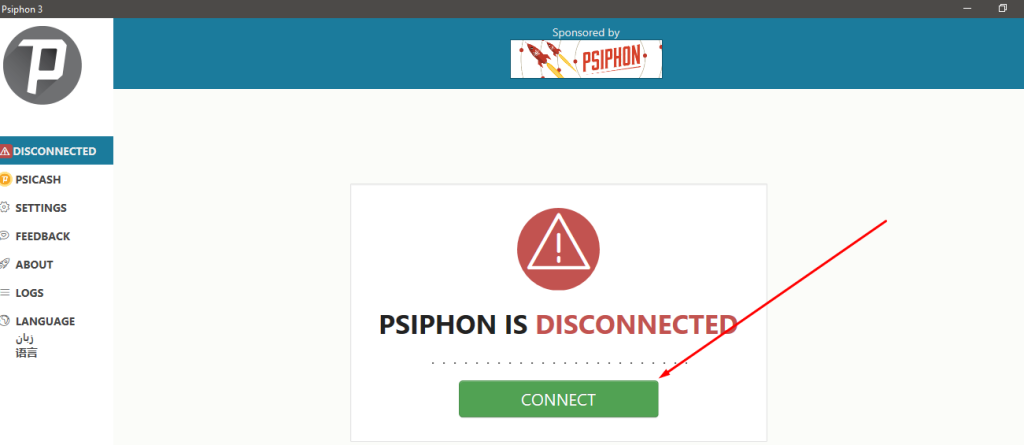
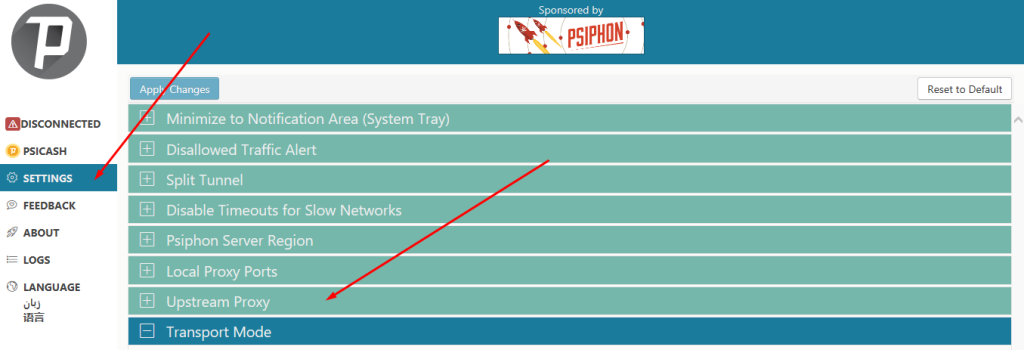
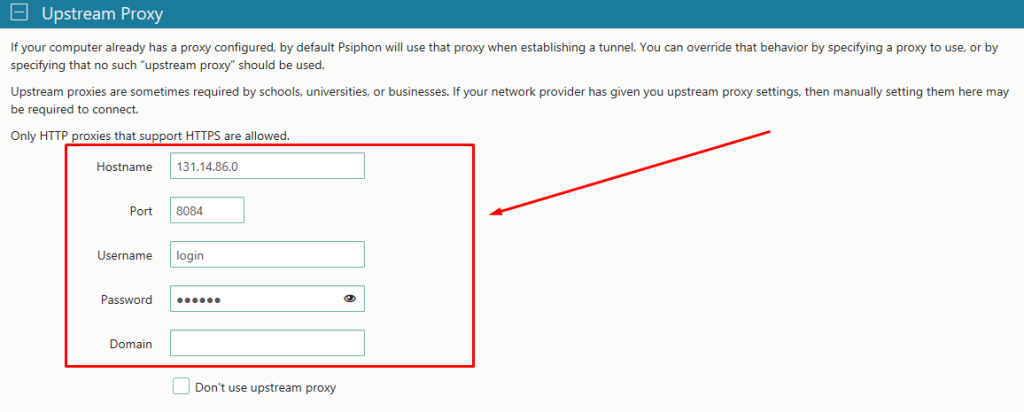
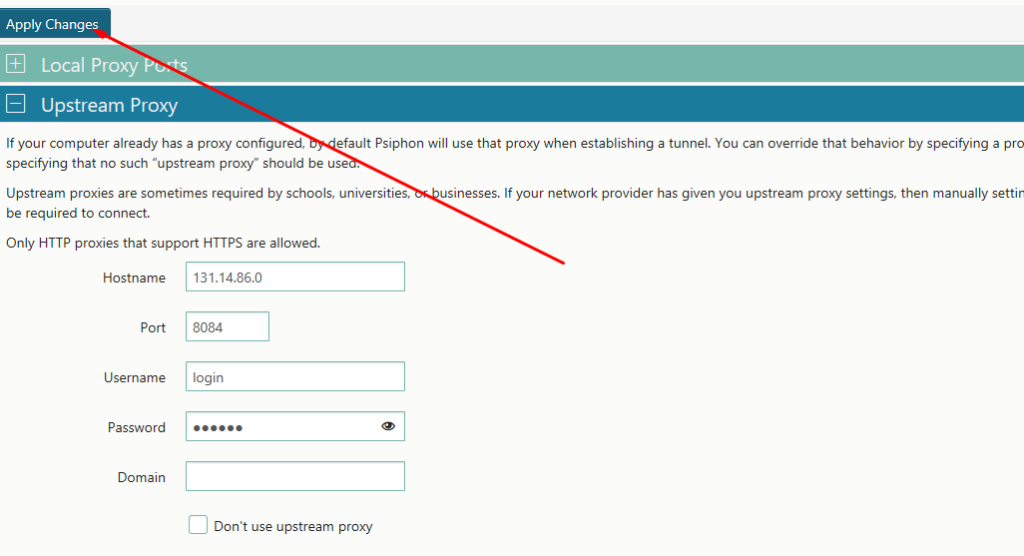
Koneksi proxy Psiphon Anda sekarang siap digunakan.
Untuk menyesuaikan pengaturan proxy di aplikasi Psiphon di iPad atau iPhone Anda untuk melewati pembatasan internet:
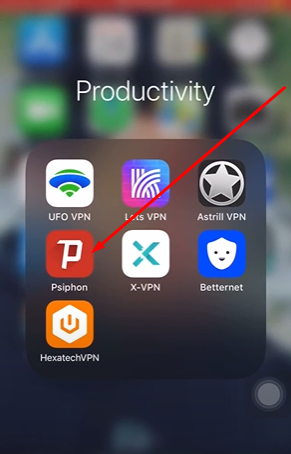
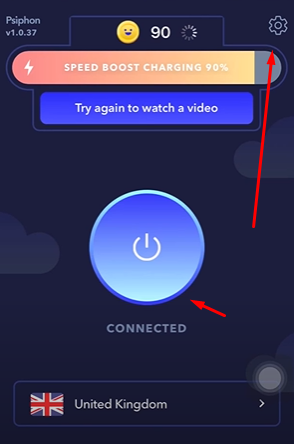
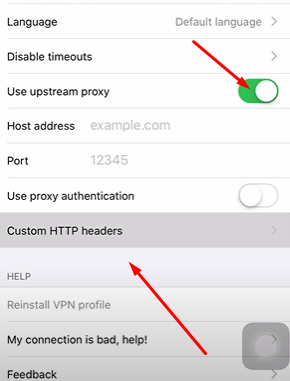
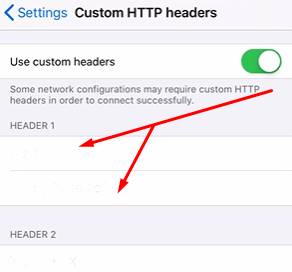
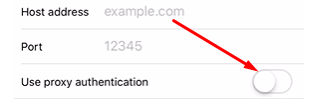
Pengaturan proxy yang Anda masukkan secara otomatis diterapkan pada semua lalu lintas internet dari perangkat dan langsung efektif setelah disimpan.
Untuk menyiapkan proxy di aplikasi Psiphon untuk Android, yang tersedia untuk diunduh di Google Play, ikuti langkah-langkah berikut:
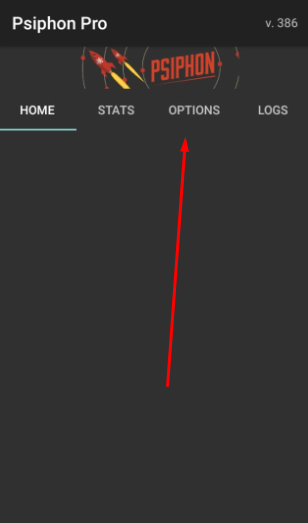
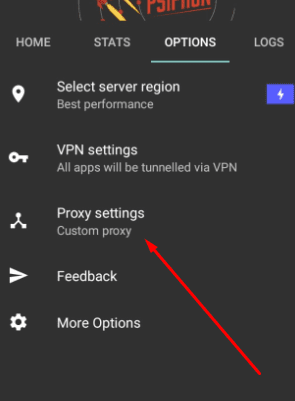
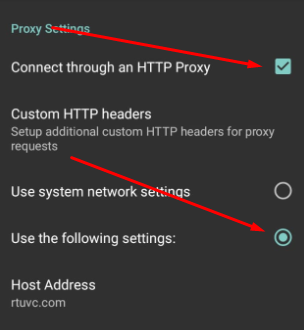
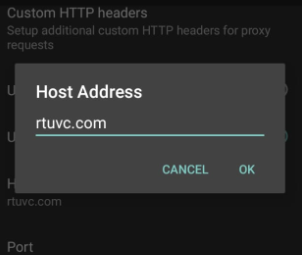
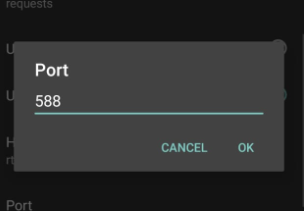
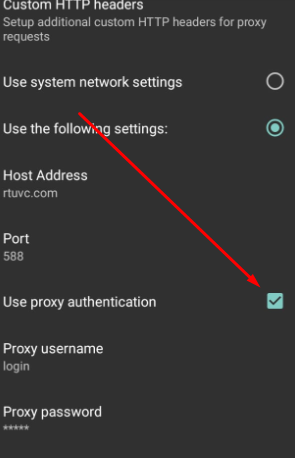
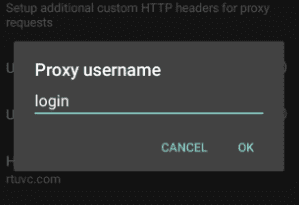
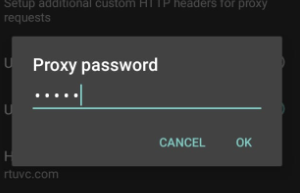
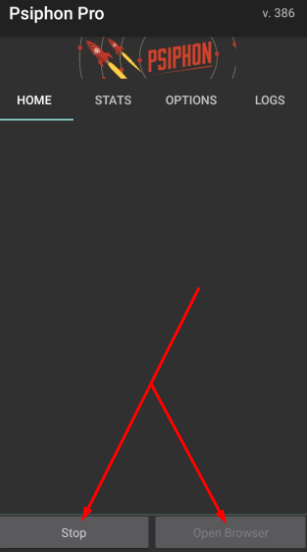
Mengkonfigurasi proxy di Psiphon memastikan bahwa semua lalu lintas perangkat seluler dialihkan melaluinya, meningkatkan performa koneksi, melindungi dari pencurian data, dan memastikan anonimitas online.
Komentar: 0